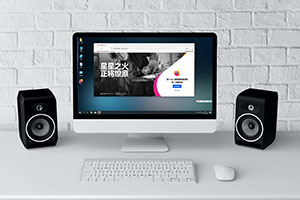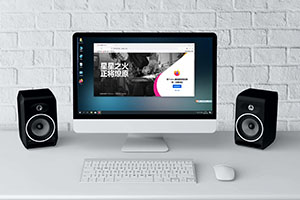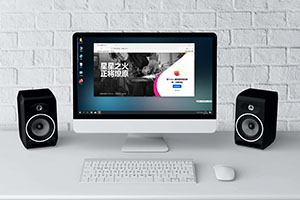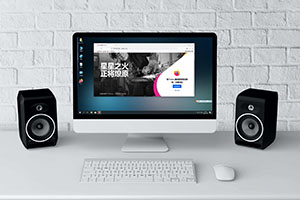火狐浏览器打开是百度怎么办
来源:
浏览器大全网
发布时间:2024年04月02日 10:43:17
火狐浏览器打开是百度怎么办?火狐浏览器是一款拥有良好搜索服务的网络浏览器软件,这款浏览器拥有强大的内核,为用户提供高速快捷的使用感受,一般默认情况下火狐浏览器的主页是火狐自带的搜索引擎,但是不少小伙伴打开这款浏览器的时候显示的是百度搜索,那么如何调整呢。本篇文章就给大家带来解决火狐浏览器主页是百度问题操作流程,大家快来看看了解一下吧。

解决火狐浏览器主页是百度问题操作流程
1.当你打开火狐浏览器之后,如果主页显示如下图所示的百度搜索页面,如图所示。
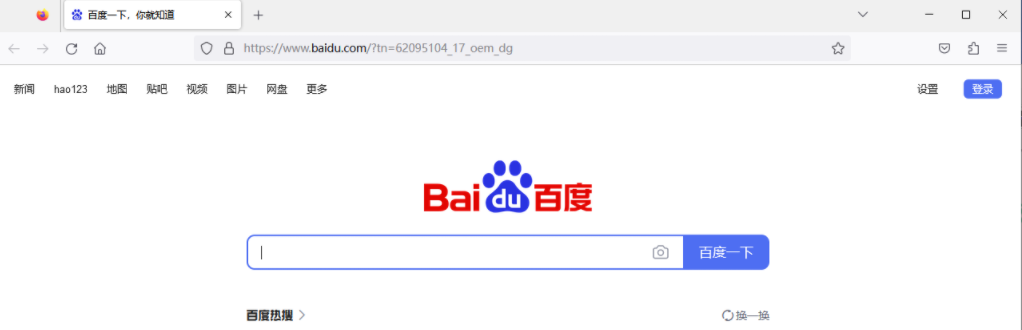
2.那么我们就将右上角的【三】图标点击打开,在下拉菜单选项中将【设置】选项点击一下进入,如图所示。
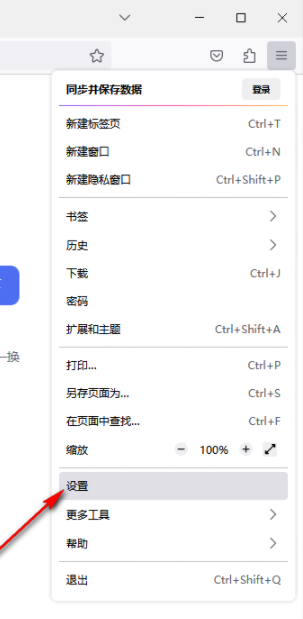
3.随后,你可以看到在打开的页面左侧是一些相关的设置功能,点击【主页】,之后在右侧即可查看到当前的主页网址是百度网址,如图所示。

4.我们直接将上方【自定义网址】旁边的下拉按钮点击打开,选择【Firefox主页默认】选项进行点击选中即可,如图所示。
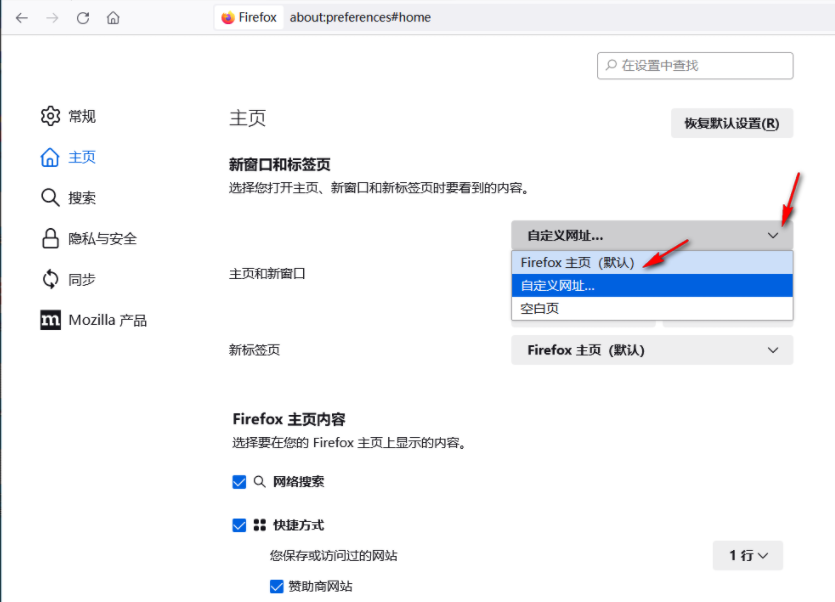
5.最后重新启动火狐浏览器,那么打开的页面就是火狐浏览器推荐的新建标签页页面,如图所示。
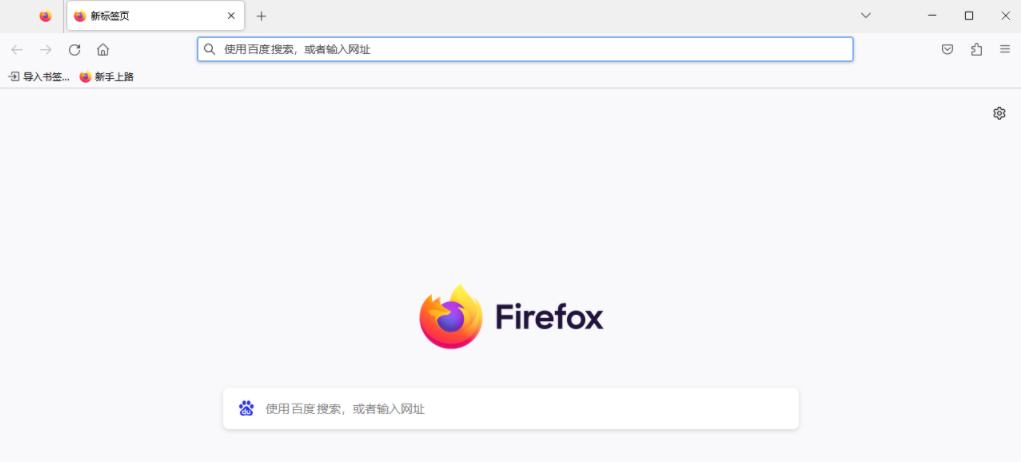
以上就是【火狐浏览器打开是百度怎么办?解决火狐浏览器主页是百度问题操作流程】的所有内容啦,有需要的朋友快来看看吧。
 下载推荐
下载推荐